Base de données d’espace de travail
S’applique à :
 SQL Server Analysis Services Azure Analysis Services
SQL Server Analysis Services Azure Analysis Services  Fabric/Power BI Premium
Fabric/Power BI Premium
La base de données d’espace de travail de modèle tabulaire, utilisée lors de la création de modèles, est créée lorsque vous créez un projet de modèle tabulaire dans Visual Studio avec des projets Analysis Services.
Spécification d’une instance d’espace de travail
Lorsque vous créez un projet de modèle tabulaire, vous spécifiez un serveur Analysis Services instance à utiliser lors de la création de votre projet :
Espace de travail intégré - Recommandé. Utilise les propres instance internes de Visual Studio. Utilisez ce paramètre lors de la création d’un projet qui sera déployé sur Azure Analysis Services.
Serveur d’espace de travail : une base de données d’espace de travail est créée sur un instance explicite, souvent sur le même ordinateur que Visual Studio ou un autre ordinateur du même réseau. Bien que vous puissiez spécifier un serveur Azure Analysis Services, il n’est pas recommandé. L’utilisation d’un espace de travail Power BI comme serveur d’espace de travail n’est pas prise en charge.
Espace de travail intégré
Avec l’espace de travail intégré, une base de données de travail est créée en mémoire à l’aide des propres instance implicites de Visual Studio. Le mode espace de travail intégré réduit considérablement la complexité de la création de projets tabulaires, car un serveur explicite distinct n’est pas nécessaire.
En utilisant le mode Espace de travail intégré, Visual Studio démarre dynamiquement ses propres instance internes en arrière-plan et charge la base de données. Vous pouvez ajouter et afficher des tables, des colonnes et des données dans le Générateur de modèles. Si vous ajoutez d’autres tables, colonnes, relations, etc., vous modifiez la base de données d’espace de travail. Le mode d’espace de travail intégré ne change pas le fonctionnement de Visual Studio avec un serveur et une base de données d’espace de travail. Ce qui change, c’est l’emplacement où Visual Studio héberge la base de données de l’espace de travail.
Vous pouvez sélectionner Mode espace de travail intégré lors de la création d’un projet de modèle tabulaire.
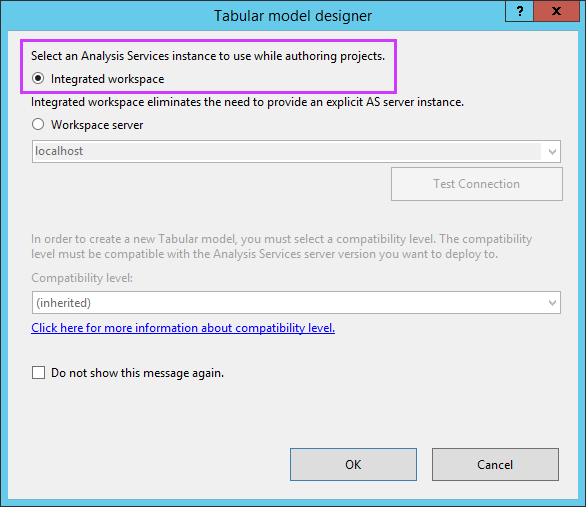
En utilisant les propriétés Workspace Database et Workspace Server pour model.bim, vous pouvez découvrir le nom de la base de données temporaire et le port TCP de l’instance interne où Visual Studio héberge la base de données. Vous pouvez vous connecter à la base de données de l’espace de travail avec SQL Server Management Studio (SSMS) tant que Visual Studio a chargé la base de données. Le paramètre Rétention de l’espace de travail spécifie que Visual Studio conserve la base de données de l’espace de travail sur le disque, mais pas en mémoire après la fermeture d’un projet de modèle. Cela garantit une utilisation moindre de la mémoire que si le modèle était conservé en mémoire en permanence. Si vous souhaitez contrôler ces paramètres, affectez à la propriété du mode d’espace de travail intégré la valeur False, puis indiquez un serveur d’espace de travail explicite. Un serveur d’espace de travail explicite est également judicieux si les données que vous importez dans un modèle dépassent la capacité de mémoire de votre station de travail Visual Studio.
Notes
Lorsque vous utilisez le mode Espace de travail intégré, le instance Analysis Services local est 64 bits, tandis que Visual Studio s’exécute dans l’environnement 32 bits de Visual Studio. Si vous vous connectez à des sources de données spéciales, veillez à installer les versions 32 bits et 64 bits des fournisseurs de données correspondants sur votre station de travail. Le fournisseur 64 bits est requis pour le instance Analysis Services 64 bits et la version 32 bits est requise pour l’Assistant Importation de table dans Visual Studio.
Serveur d’espace de travail
Une base de données d’espace de travail est créée sur le instance, spécifié dans la propriété Workspace Server, lorsque vous créez un projet à l’aide de l’un des modèles de projet de modèle tabulaire dans Visual Studio. Chaque projet de modèle tabulaire possède sa propre base de données d'espace de travail. Vous pouvez utiliser SQL Server Management Studio pour afficher la base de données de l’espace de travail sur le serveur. Le nom de la base de données de l'espace de travail inclut le nom du projet, suivi d'un trait de soulignement, du nom d'utilisateur, d'un trait de soulignement et d'un identifiant GUID.
La base de données de l’espace de travail réside en mémoire alors que le projet de modèle tabulaire est ouvert dans Visual Studio. Lorsque vous fermez le projet, la base de données de l'espace de travail est maintenue en mémoire, stockée sur le disque et supprimée de la mémoire (valeur par défaut), ou supprimée de la mémoire, mais pas stockée sur un disque, comme déterminé par la propriété Rétention de l'espace de travail. Pour plus d’informations sur la propriété Conservation de l’espace de travail, consultez Propriétés de la base de données de l’espace de travail plus loin dans cet article.
Après avoir ajouté des données à votre projet de modèle à l’aide de l’Assistant Importation de table ou des commandes Copier/Coller, quand vous affichez les tables, les colonnes et les données dans le Générateur de modèles, vous affichez la base de données d’espace de travail. Si vous ajoutez d’autres tables, colonnes, relations, etc., vous modifiez également la base de données de l’espace de travail.
Lorsque vous déployez un projet de modèle tabulaire, la base de données model déployée, qui est en fait une copie de la base de données de l'espace de travail, est créée sur l'instance de serveur Analysis Services spécifiée dans la propriété Serveur de déploiement. Pour plus d’informations sur la propriété Serveur de déploiement, consultez Propriétés du projet.
La base de données d’espace de travail du modèle réside généralement sur localhost ou un instance local nommé d’un serveur SQL Server Analysis Services. Vous pouvez utiliser une instance distante pour héberger la base de données de l’espace de travail. Toutefois, cette configuration n’est pas recommandée en raison de la latence pendant les requêtes de données et d’autres restrictions. De manière optimale, le instance de qui hébergera les bases de données de l’espace de travail se trouve sur le même ordinateur que Visual Studio. La création de projets de modèle sur le même ordinateur que le instance qui héberge la base de données de l’espace de travail peut améliorer les performances.
Les bases de données d'espace de travail distantes présentent les restrictions suivantes :
Latence potentielle pendant les requêtes.
La propriété Sauvegarde de données ne peut pas être définie sur Sauvegarder sur disque.
Vous ne pouvez pas importer des données à partir d’un classeur Power Pivot lors de la création d’un projet de modèle tabulaire à l’aide du modèle de projet Importer à partir de Power Pivot.
Important
Le niveau de compatibilité du modèle et le serveur d’espace de travail doivent correspondre.
Notes
Si l'une des tables de votre modèle contient un grand nombre de lignes, envisagez d'importer uniquement un sous-ensemble des données lors de la création du modèle. En important un sous-ensemble des données, vous pouvez réduire le temps de traitement et la consommation des ressources du serveur de base de données de l'espace de travail.
Notes
La fenêtre d'aperçu dans la page Sélectionner des tables et des vues de l'Assistant Importation de table, la boîte de dialogue Modifier les propriétés de la table et la boîte de dialogue Gestionnaire de partitions affiche les tables, colonnes et lignes au niveau de la source de données, et peut ne pas afficher les mêmes tables, colonnes et lignes que la base de données de l'espace de travail.
Propriétés de la base de données d’espace de travail
Les propriétés de base de données d'espace de travail sont incluses dans les propriétés du modèle. Pour afficher les propriétés du modèle, dans Visual Studio, dans Explorateur de solutions, cliquez sur le fichier Model.bim. Les propriétés de modèle peuvent être configurées à l'aide de la fenêtre Propriétés . Les propriétés spécifiques de la base de données de l'espace de travail sont les suivantes :
Notes
Les propriétésIntegrated Workspace Mode, Serveur d’espace de travail, Rétention de l’espace de travailet Sauvegarde des données ont des paramètres par défaut qui sont appliqués quand vous créez un projet de modèle. Vous pouvez modifier les paramètres par défaut pour les nouveaux projets de modèle dans la page Modélisation des données dans les paramètres Serveur d’analyse de la boîte de dialogue Outils\Options. Ces propriétés, ainsi que d'autres, peuvent également être définies pour chaque projet de modèle dans la fenêtre Propriétés . La modification des paramètres par défaut ne s'applique pas aux projets de modèles déjà créés. Pour plus d’informations, consultez Configurer les propriétés de déploiement et de modélisation des données par défaut.
| Propriété | Paramètre par défaut | Description |
|---|---|---|
| Mode d’espace de travail intégré | True, False | Si le mode d’espace de travail intégré est activé pour la base de données d’espace de travail quand le projet est créé, cette propriété a la valeur True. Si le mode Serveur d’espace de travail est sélectionné quand le projet est créé, cette propriété a la valeur False. |
| Base de données d’espace de travail | Nom | Nom de la base de données d’espace de travail. Cette propriété ne peut pas être modifiée quand Mode d’espace de travail intégré a la valeur True. |
| Rétention de l'espace de travail | Décharger de la mémoire | Spécifie comment une base de données d'espace de travail est conservée une fois que le projet de modèle a été fermé. Une base de données d'espace de travail inclut les métadonnées du modèle et des données importées. Dans certains cas, la base de données d'espace de travail peut être très volumineuse et consommer une grande quantité de mémoire. Par défaut, lorsque vous fermez un projet de modèle dans Visual Studio, la base de données de l’espace de travail est déchargée de la mémoire. Lors de la modification de ce paramètre, il est important de considérer vos ressources mémoire disponibles ainsi que la fréquence à laquelle vous projetez de travailler sur le projet de modèle. Ce paramètre de propriété a les options suivantes : Conserver en mémoire - Indique de conserver la base de données de l’espace de travail en mémoire une fois un projet de modèle fermé. Cette option consommera plus de mémoire ; toutefois, lors de l’ouverture d’un projet de modèle dans Visual Studio, moins de ressources sont consommées et la base de données de l’espace de travail se charge plus rapidement. Décharger de la mémoire - Indique de conserver la base de données de l’espace de travail sur le disque, mais plus en mémoire, une fois un projet de modèle fermé. Cette option consomme moins de mémoire ; toutefois, lors de l’ouverture d’un projet de modèle dans Visual Studio, la base de données de l’espace de travail doit être attachée de nouveau ; des ressources supplémentaires sont consommées et le projet de modèle se charge plus lentement que si la base de données de l’espace de travail est conservée en mémoire. Utilisez cette option lorsque les ressources en mémoire sont limitées ou lorsque vous travaillez sur une base de données d'espace de travail distante. Supprimer l’espace de travail - Indique de supprimer la base de données de l’espace de travail de la mémoire et de ne pas la garder sur le disque une fois le projet de modèle fermé. Cette option consomme moins de mémoire et d’espace de stockage ; toutefois, lors de l’ouverture d’un projet de modèle dans Visual Studio, des ressources supplémentaires sont consommées et le projet de modèle se charge plus lentement que si la base de données de l’espace de travail est conservée en mémoire ou sur disque. Utilisez cette option uniquement si vous travaillez occasionnellement sur les projets de modèle. Le paramètre par défaut de cette propriété peut être modifié dans la page Modélisation des données dans paramètres Analysis Server dans la boîte de dialogue Outils\Options. Cette propriété ne peut pas être modifiée quand Mode d’espace de travail intégré a la valeur True. |
| Serveur d'espace de travail | localhost | Cette propriété spécifie le serveur par défaut qui sera utilisé pour héberger la base de données de l’espace de travail pendant la création du projet de modèle dans Visual Studio. Toutes les instances disponibles s’exécutant sur l’ordinateur local sont incluses dans la zone de liste. Pour spécifier un autre serveur (en mode tabulaire), tapez le nom du serveur. L’utilisateur connecté doit être administrateur sur le serveur. Notez qu’il est recommandé de spécifier un serveur local comme serveur d’espace de travail. Pour les bases de données d’espace de travail sur un serveur distant, l’importation à partir de Power Pivot n’est pas prise en charge, les données ne peuvent pas être sauvegardées localement et l’interface utilisateur peut rencontrer une latence pendant les requêtes. Le paramètre par défaut de cette propriété peut être modifié dans la page Modélisation des données dans SQL Server Analysis Services paramètres de la boîte de dialogue Outils\Options. Cette propriété ne peut pas être modifiée quand Mode d’espace de travail intégré a la valeur True. |
Utilisation de SSMS pour gérer la base de données de l’espace de travail
Vous pouvez utiliser SSMS pour vous connecter à un serveur SQL Server Analysis Services qui héberge une base de données d’espace de travail. En règle générale, aucune gestion de la base de données de l’espace de travail n’est nécessaire ; l’exception consiste à détacher ou supprimer une base de données d’espace de travail. N’utilisez pas SQL Server Management Studio pour gérer la base de données de l’espace de travail lorsque le projet est ouvert dans le concepteur de modèles. Vous risqueriez de perdre des données.
Voir aussi
Commentaires
Bientôt disponible : Tout au long de 2024, nous allons supprimer progressivement GitHub Issues comme mécanisme de commentaires pour le contenu et le remplacer par un nouveau système de commentaires. Pour plus d’informations, consultez https://aka.ms/ContentUserFeedback.
Envoyer et afficher des commentaires pour